Настройка параметров SMB
В этом разделе описывается порядок настройки параметров обмена файлами и принтерами между несколькими устройствами в сети по протоколу SMB.
Настройка сервера SMB
Если включить функции сервера SMB, раздел Суперъячейка аппарата можно использовать в качестве файлового сервера SMB.
1
Нажмите  (Параметры/Регистрация).
(Параметры/Регистрация).
 (Параметры/Регистрация).
(Параметры/Регистрация).2
Нажмите <Предпочтения>  <Сеть>
<Сеть>  <Параметры TCP/IP>
<Параметры TCP/IP>  <Параметры сервера SMB>.
<Параметры сервера SMB>.
 <Сеть>
<Сеть>  <Параметры TCP/IP>
<Параметры TCP/IP>  <Параметры сервера SMB>.
<Параметры сервера SMB>.3
В разделе <Использовать сервер SMB> нажмите кнопку <Вкл.> и настройте необходимые параметры.
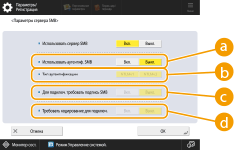
 <Использовать аутентиф. SMB>
<Использовать аутентиф. SMB>Аутентификация пользователей осуществляется на основе сведений о пользователе, которые имеются в разделе Суперъячейка. Чтобы включить функцию аутентификации пользователя, нажмите <Вкл.>.
 <Тип аутентификации>
<Тип аутентификации>Выберите версию протокола аутентификации. Выберите <NTLMv1> или <NTLMv2> в соответствии с используемой операционной системой. Можно также выбрать обе версии.
 <Для подключ. требовать подпись SMB>
<Для подключ. требовать подпись SMB>Чтобы указать, что при подключении к серверу SMB требуется подпись пакета SMB, нажмите кнопку <Вкл.>.
 <Требовать кодирование для подключ.>
<Требовать кодирование для подключ.>Чтобы запросить подключение к зашифрованному обмену данными SMB v3.0 при подключении к серверу SMB, нажмите <Вкл.>.
4
Нажмите <OK>.
5
Нажмите <Указать версию сервера SMB> и выберите версию SMB, которую нужно использовать с сервером SMB.
6
Нажмите <OK>.
7
Нажмите  (Параметры/Регистрация)
(Параметры/Регистрация)  <Да>.
<Да>.
 (Параметры/Регистрация)
(Параметры/Регистрация)  <Да>.
<Да>. |
Используйте одну и ту же версию SMB с сервером SMB и клиентом SMB. Нельзя использовать SMB, если версии разнятся. |
 |
Если установить для параметра <Требуется шифрование для подключения> значение <Вкл.>, подключение к аппарату из клиентских операционных систем, не поддерживающих зашифрованный обмен данными SMB 3.0/3.1, станет невозможным. |
Настройка клиента SMB
В этом разделе описано, как указать параметры, которые следует использовать при подключении аппарата к сети в качестве клиента SMB.
1
Нажмите  (Параметры/Регистрация).
(Параметры/Регистрация).
 (Параметры/Регистрация).
(Параметры/Регистрация).2
Нажмите <Предпочтения>  <Сеть>
<Сеть>  <Параметры TCP/IP>
<Параметры TCP/IP>  <Параметры сервера SMB>.
<Параметры сервера SMB>.
 <Сеть>
<Сеть>  <Параметры TCP/IP>
<Параметры TCP/IP>  <Параметры сервера SMB>.
<Параметры сервера SMB>.3
Укажите необходимые параметры.
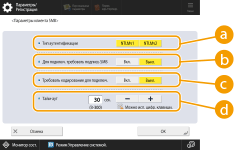
 <Тип аутентификации>
<Тип аутентификации>Выберите версию протокола аутентификации. Выберите <NTLMv1> или <NTLMv2>, в зависимости от сервера SMB адресата. Можно также выбрать обе версии.
 <Для подключ. требовать подпись SMB>
<Для подключ. требовать подпись SMB>Чтобы запросить подпись пакета SMB при подключении к серверу SMB, нажмите кнопку <Вкл.>.
 <Требовать кодирование для подключ.>
<Требовать кодирование для подключ.>Чтобы запросить подключение к зашифрованному обмену данными SMB 3.0/3.1 при подключении к серверу SMB, нажмите кнопку <Вкл.>.
 <Тайм-аут>
<Тайм-аут>Установите время ожидания отклика адресата соединения SMB.
При отправке данных на сервер SMB подключение к сети было потеряно или ответ со стороны сервера был медленным, что привело к истечению времени ожидания на стороне аппарата до того, как отправка или переадресация данных были завершены. Если это происходит, вы можете избежать истечения времени, увеличив значение времени ожидания.
4
Нажмите <OK>.
5
Нажмите <Указать версию клиента SMB> и выберите версию SMB, которая используется клиентом SMB.
6
Нажмите <OK>.
7
Нажмите  (Параметры/Регистрация)
(Параметры/Регистрация)  <Да>.
<Да>.
 (Параметры/Регистрация)
(Параметры/Регистрация)  <Да>.
<Да>. |
Если параметру <1.0> в <Указать версию клиента SMB> задано значение <Вкл.>, такая связь считается уязвимой, поэтому она может работать нестабильно. Не задавайте параметру <1.0> значение <Вкл.> без необходимости. Если для параметра <Требовать кодирование для подключ.> установлено значение <Вкл.>, аппарат может подключаться только к серверам SMB, которые поддерживают зашифрованный обмен данными через SMB 3.0/3.1. Аппарат не может подключаться к серверам SMB, которые не поддерживают зашифрованный обмен данными через SMB 3.0/3.1. Используйте одну и ту же версию SMB с сервером SMB и клиентом SMB. Нельзя использовать SMB, если версии разнятся. |
 |
В зависимости от параметров сети при отправке на сервер SMB может отобразиться ошибка. В этом случае настройте время в разделе <Тайм-аут>. |